Het delen van schermen is voor velen een go-to-vaardigheid geworden sinds thuiswerken en isolatie de afgelopen jaren een realiteit is geworden. Tegenwoordig geven steeds meer mensen er de voorkeur aan om alles op hun handset te doen, zoals deelnemen aan videoconferenties, games spelen, films kijken en meer. Gelukkig heeft Apple de vraag gerealiseerd en de functionaliteit voor het delen van schermen geïntroduceerd in de nieuwste iOS-apparaten. Deze gids zal het je laten zien hoe je schermen deelt op iOS 17/16/15, en vroeger.
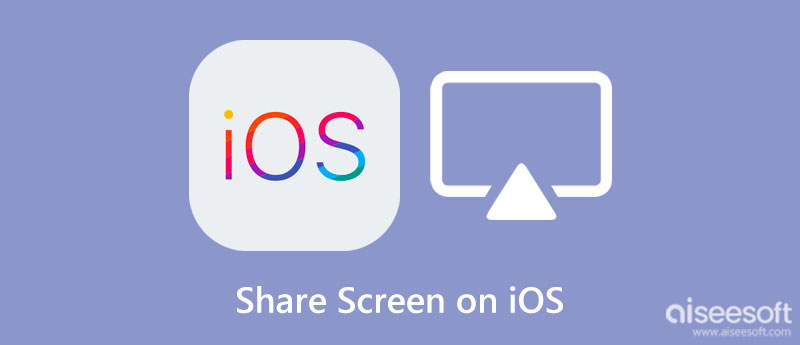
Dankzij een nieuwe technologie genaamd SharePlay kunnen iPhone-gebruikers hun scherm nu delen in de FaceTime-app op iOS 17 en hoger. Je hebt echter een app van derden nodig om het scherm te delen op iOS 17/16/15/14/13.
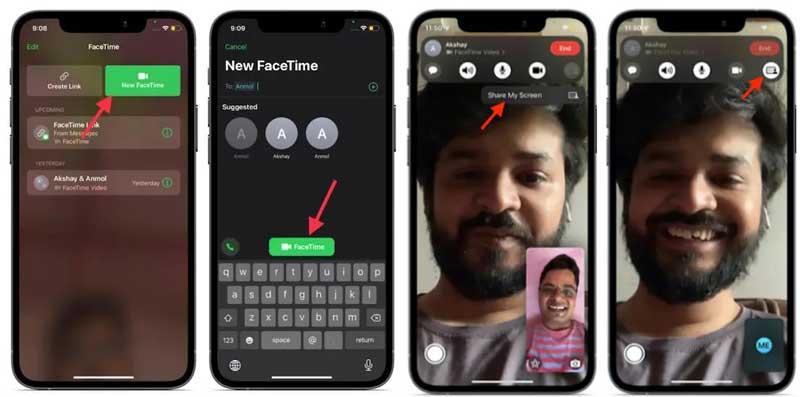
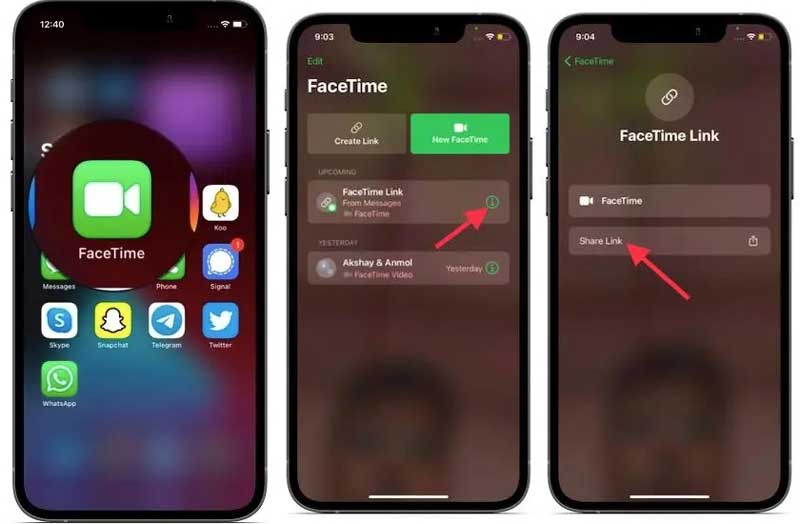
Opmerking: Deze manier is alleen beschikbaar voor iOS 17 en eerder. Daarom moet u uw software bijwerken naar de nieuwste versie.
De FaceTime-oproep is niet de enige manier om schermen te delen op iOS 17 en eerder. Met een deel van berichten-apps en online vergaderservices kunt u het scherm ook delen met uw vrienden en familie. Telegram is bijvoorbeeld een instant messaging-app met veel functies. Hiermee kunnen gebruikers schermen op iOS delen tijdens een één-op-één-gesprek of groepsgesprek
iOS-scherm delen tijdens één-op-één-oproep:
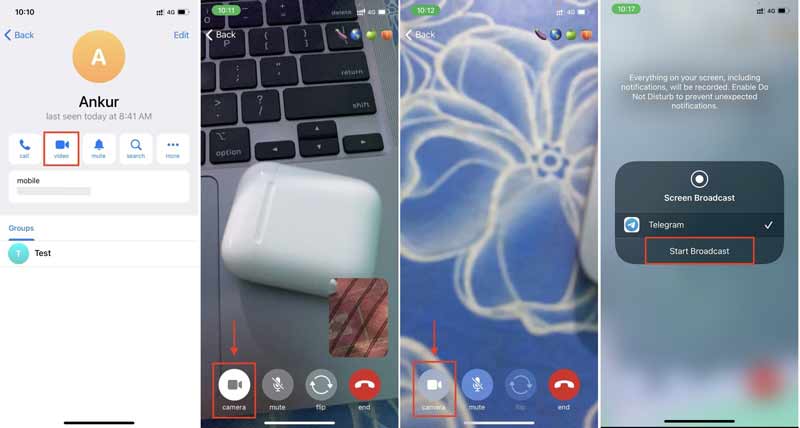
iOS-scherm delen via groepsgesprek:
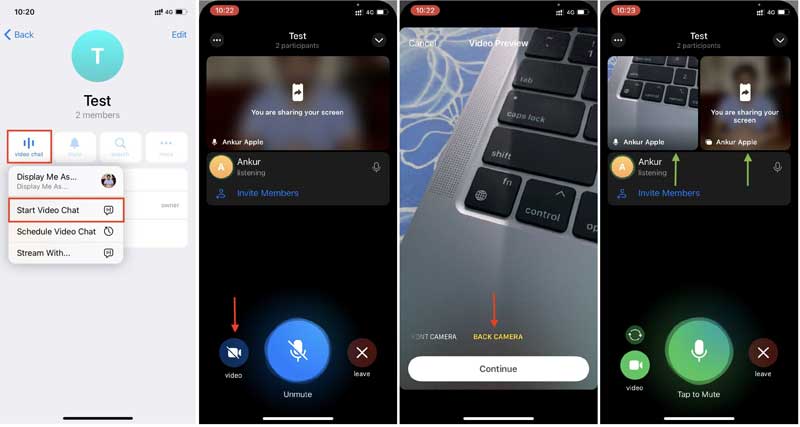
Opmerking: Zolang u het videogesprek in Telegram stopt, wordt het delen van schermen op iOS ook beëindigd.
Een belangrijk doel waarvoor u het scherm op iOS wilt delen, is het bekijken van de inhoud op een groot scherm, zoals een pc. Hoewel u kunt deelnemen aan FaceTime-gesprekken in een webbrowser op pc's, is de functie voor het delen van schermen alleen beschikbaar voor de nieuwste versies van iOS. Aiseesoft telefoon spiegel, aan de andere kant, is compatibel met verschillende systemen.

Downloads
Aiseesoft Phone Mirror - Beste iOS-tool voor het delen van schermen
100% veilig. Geen advertenties.
Zorg ervoor dat u zowel uw pc als uw iPhone met hetzelfde Wi-Fi-netwerk verbindt. Start de tool voor het delen van schermen nadat u deze op uw pc hebt geïnstalleerd. Klik op de iOS-spiegel knop om het hoofdvenster te openen. Kies de Wifi verbinding tab, en selecteer Schermspiegeling. Als u alleen audio op iOS wilt delen, kiest u Audio spiegelen.

Ga naar je iOS-apparaat, ga naar het Control Center en tik op de screen Mirroring icoon. Kiezen Aiseesoft telefoon spiegel op de lijst. Nu ziet u uw iOS-scherm op uw bureaublad. Dit betekent dat het iOS-scherm begint te delen met uw pc.

Kan ik het iPhone-scherm delen met Android met FaceTime?
Vanaf iOS 17 kunnen Android- en Windows-gebruikers deelnemen aan FaceTime-gesprekken via hun webbrowser, zoals Chrome of Edge. Ze kunnen geen FaceTime-gesprek starten, maar alleen deelnemen aan een gesprek dat is gestart door iemand die een iPhone, iPad of Mac gebruikt. Apple-gebruikers kunnen hun schermen ook delen via FaceTime-oproepen.
Waarom kan ik het scherm niet delen op iOS 17?
Als je niet kan deel je scherm met FaceTime call met een update naar iOS 17, zijn er waarschijnlijk een paar bugs met betrekking tot het update- of updateproces, in plaats van de SharePlay-functie zelf.
Wat is de beste manier om een scherm op iOS te delen?
op iOS 17 en hoger is de FaceTime-app de gemakkelijkste manier om het iOS-scherm te delen. Als u het oude systeem gebruikt, heeft u een app of dienst van derden nodig.
Conclusie
Deze gids heeft drie manieren gedemonstreerd deel uw scherm op iOS 17/16/15 en eerder. Met de nieuwe SharePlay-functie kun je je iPhone-scherm delen met FaceTime. Dat kan natuurlijk met een berichten-app, zoals Telegram. Aiseesoft Phone Mirror is de beste optie om een iPhone-scherm naar een pc te spiegelen. Als je andere vragen hebt, neem dan contact met ons op door een bericht achter te laten onder dit bericht.

Met Phone Mirror kunt u uw telefoonscherm naar uw computer casten voor een beter beeld. U kunt tijdens het spiegelen ook uw iPhone/Android-scherm opnemen of snapshots maken zoals u wilt.
100% veilig. Geen advertenties.